Ubuntu14.04安裝FTP服務器的實現步驟
目錄
- 安裝
- 軟件管理
- 匿名訪問方式
- 修改配置文件
- 客戶端登陸服務器
- 命令行登陸
- 在文件夾下連接服務器
- window下訪問
- 系統用戶訪問
- 修改配置文件
- 客戶端登錄服務器
- 命令行登錄
- 文件夾下連接服務器
- window下訪問
- 虛擬用戶訪問方式
- 安裝工具
- 創建賬戶
- 修改總體配置
- 配置每個用戶信息
- 客戶端登錄服務器
- 命令行登錄
FTP:文件傳輸協議,用于在兩臺計算機之間進行文件的上傳和下載。
有時候我們需要將本地的文件上傳到遠程的Ubuntu 14.04服務器上,或者把遠程Ubuntu 14.04服務器上的文件下載到本地,這就需要搭建FTP
安裝
采用如下命令安裝ftp服務器
sudo apt install vsftpd

軟件管理
軟件管理方式
service vsftpd start 啟動service vsftpd restart 重啟service vsftpd stop 停止service vsftpd status 查看狀態
匿名訪問方式
修改配置文件
gedit /etc/vsftpd.conf
并寫入配置
anonymous_enable=YESanon_root= /data/publocal_enable=YESanon_upload_enable=YESanon_mkdir_write_enable=YESwrite_enable=YESlocal_umask=022dirmessage_enable=YESxferlog_enable=YESconnect_from_port_20=YESxferlog_std_format=YESlisten=YES#listen_ipv6=NOpam_service_name=vsftpduserlist_enable=NOtcp_wrappers=YES
配置完成后,創建文件夾和文件,重啟服務器
mkdir -p /data/pubtouch /data/pub/a.txtchmod -R 777 /datachmod a-w /data/pubservice vsftpd restart
客戶端登陸服務器
命令行登陸
ftp 127.0.0.1然后輸入用戶名Anonymous最后輸入ls如果初現如圖所示的效果即代表創建成功

在文件夾下連接服務器
使用文件夾訪問服務器,最后能在文件夾下看到1.txt這個文件



window下訪問
首先獲取linux的ip地址
ifconfig

接著,在window的文件管理器下輸入地址
ftp://192.168.183.128

系統用戶訪問
修改配置文件
1、修改配置文件
gedit /etc/vsftpd.conf
并寫入配置
anonymous_enable=NOlocal_enable=YESuserlist_enable=YESuserlist_deny=NO
2、寫入允許訪問的用戶名
gedit /etc/vsftpd.user_list
添加自己的用戶,比如我的電腦用戶是ubuntu,則在文件內寫上ubuntu
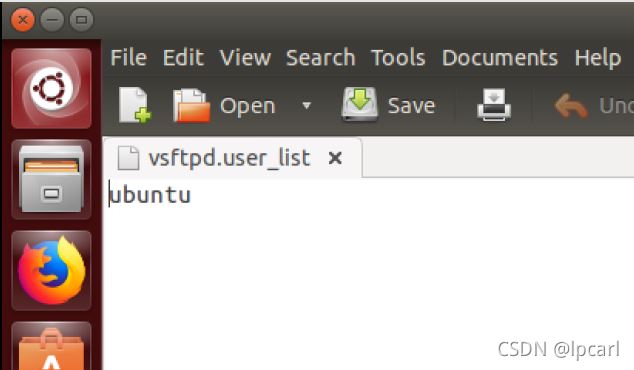
配置完成后重啟,
service vsftpd restart
客戶端登錄服務器
同樣通過三種方式來訪問該ftp
命令行登錄

文件夾下連接服務器


window下訪問

虛擬用戶訪問方式
系統用戶模式雖然可以控制訪問,但是如果用戶過多,就會影響服務器系統的管理,對服務器安全造成威脅!而且我們需要的僅僅是可以使用搭建在服務器的FTP服務而已!
那么就需要我們設置虛擬用戶進行登錄,這也是推薦的方式!這種方式更加安全!
虛擬用戶就是沒有實際的真實系統用戶,而是通過映射到其中一個真實用戶以及設置相應的權限來實現訪問驗證,虛擬用戶不能登錄Linux系統,從而讓系統更加的安全可靠。
安裝工具
安裝如下工具,用于生成密碼賬戶校驗
sudo apt install db-util
創建賬戶
創建的ftpuser賬戶,用于接下來的實驗,并修改密碼
useradd ftpuser -s /sbin/nologinpasswd ftpuser
修改總體配置
gedit /etc/vsftpd.conf
并寫入配置
anonymous_enable=NOlocal_enable=YESuserlist_enable=YES#userlist_deny=NOguest_enable=YESguest_username=ftpuser #和前面創建的用戶名一致virtual_use_local_privs=YESpam_service_name=vsftpduser_config_dir=/etc/vsftpd/virtualconf #記住這個路徑
創建配置文件夾,用于存放每個用戶的配置
mkdir -p /etc/vsftpd/virtualconf
創建存放用戶密碼
vi /etc/vsftpd/virtusers
在文件中存入賬戶和密碼

同時使用db命令生成數據庫文件
db_load -T -t hash -f /etc/vsftpd/virtusers /etc/vsftpd/virtusers.db
修改pam配置文件
gedit /etc/pam.d/vsftpd
把文件的內容全部刪掉,替換以下配置
auth required /lib/x86_64-linux-gnu/security/pam_userdb.so db=/etc/vsftpd/virtusersaccount required /lib/x86_64-linux-gnu/security/pam_userdb.so db=/etc/vsftpd/virtusers
配置每個用戶信息
切換到用戶配置目錄下
mkdir -p /home/ftpuser/ftp1chown ftpuser.ftpuser /home/ftpusercd /etc/vsftpd/virtualconf/gedit ftp1
文件內寫入如下配置
local_root=/home/ftpuser/ftp1write_enable=YESanon_world_readable_only=NOanon_upload_enable=YESanon_mkdir_write_enable=YESanon_other_write_enable=YES
至此 ,配置全部完成
客戶端登錄服務器
登錄之前先重啟以下ftp服務器
service vsftpd restart
我們現在共享目錄下創建一個文件用于后續驗證查看
touch /home/ftpuser/ftp1/1.txt
接下來,同樣用三種方式登錄
命令行登錄
可以看到1.txt為剛剛創建的文件
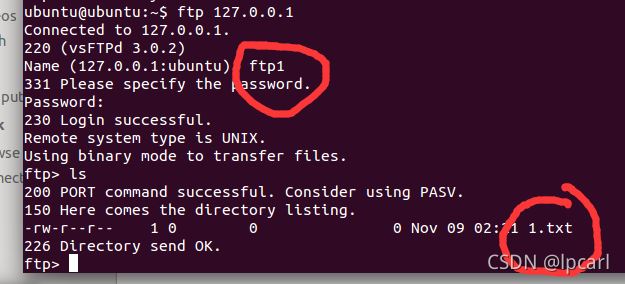
文件夾下連接服務器

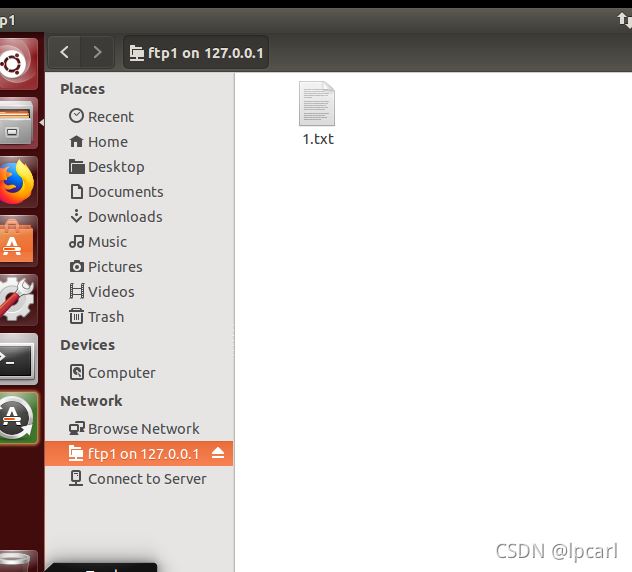
window下訪問


到這里ftp三種模式已經全部配置并實踐完成
到此這篇關于Ubuntu14.04安裝FTP服務器的實現步驟的文章就介紹到這了,更多相關Ubuntu14.04安裝FTP內容請搜索以前的文章或繼續瀏覽下面的相關文章希望大家以后多多支持!

 網公網安備
網公網安備